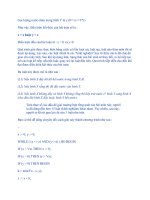Tài liệu Bé TµI NGUY£N Vµ M¤I TR¦êNG Tµi liÖu h−íng dÉn sö dông phÇn mÒm ViLIS H Néi, doc
Bạn đang xem bản rút gọn của tài liệu. Xem và tải ngay bản đầy đủ của tài liệu tại đây (3.55 MB, 120 trang )
Bé TµI NGUY£N Vµ M¤I TR¦êNG
Tµi liÖu h−íng dÉn sö dông
phÇn mÒm ViLIS
Hµ Néi, 12/2007
1
GIỚI THIỆU CHUNG VỀ PHẦN MỀM VILIS
Phần mềm Vilis được xây dựng dựa trên nền tảng các thủ tục về kê khai
đăng ký, lập Hồ sơ địa chính và cấp giấy chứng nhận quyền sử dụng đất của tại
thông tư 1990/TT-TCĐC ngày 30 tháng 11 năm 2001 của Tổng cục Địa chính
“Hướng dẫn đăng ký đất đai, lập hồ sơ địa chính và cấp giấy chứng nhận quyền sử
dụng đất”, nghị định thi hành luật đất đai số 181/2004/NĐ-CP ngày 29 tháng 10 năm
2004 về việc thi hành luật đất đai, thông tư 08/2007/TT-BTNMT ngày 02 tháng 8
năm 2007 hướng dẫn thực hiện thống kê, kiểm kê đất đai và xây dựng bản đồ hiện
trạng sử dụng đất, thông tư 09/2007/TT-BTNMT ngày 02 tháng 8 năm 2007
hướng dẫn lập, chỉnh lý quản lý hồ sơ địa chính và hệ thống các văn bản pháp luật
hiện hành. Phần mềm này là một trong số các Modules của Hệ thống thông tin đất
đai (LIS) đang được phát triển. Phần mềm được xây dựng bằng ngôn ngữ lập trình
Cơ sở dữ liệu Visual Basic 6.0, thao tác trên CSDL Access
Phần mềm gồm 02 hệ thống chính:
- Hệ thống kê khai đăng ký và lập hồ sơ địa chính.
- Hệ thống đăng ký và quản lý biến động đất đai.
Các hệ thống được xây dựng với chức năng giải quyết hết các vấn đề trong
công tác quản lý đất đai hiện nay, tạo sự thống nhất từ trên xuống dưới ở các cấp
quản lý.
* Ngoài ra, tuỳ theo yêu cầu của từng địa phương, các chức năng và giao
diện của hệ thống sẽ được chỉnh sửa và cập nhật cho phù hợp với hoạt động quản
lý và sử dụng đất đai tại địa phương.
Yêu cầu hệ thống
Yêu cầu tối thiểu với hệ thống để cài đặt phần mềm này là có thể khái quát như sau:
- Hệ điều hành: Window 95 trở lên (khuyến cáo sử dụng Windows XP service
Pack 2);
- Các thành phần truy nhập dữ liệu: ADO 2.5, Jet 4.0 OLE DB engine, DAO
3.6 (có thể chạy file MDAC_typ.exe trong CD để cài đặt)
- Thư viện MapObject (chạy file MO21rt.exe trong thư mục MORuntime);
- Máy in khổ A3;
- Bộ gõ tiếng Việt.
2
PHẦN I - XÂY DỰNG CƠ SỞ DỮ LIỆU ĐỊA CHÍNH BAN ĐẦU
Hiện tại, dữ liệu bản đồ và hồ sơ địa chính của các địa phương đã ứng dụng
công nghệ thông tin vào quản lý, sử dụng đều được lưu giữ dưới dạng file số. Các
hệ thống phần mềm được sử dụng hiện nay là Mapinfor, MicroStation, Famis,
Caddb
3
1. Chuyển đổi về hệ toạ độ VN-2000.
Nếu hệ thống bản đồ số của địa phương hiện tại được xây dựng theo hệ qui
chiếu cũ HN - 72 thì cần thiết phải chuyển đổi sang hệ qui chiếu VN - 2000, việc
chuyển hệ tọa độ này được thực hiện tự động. Hiện nay sử dụng phần mềm
MapTrans của Trung tâm thông tin - Bộ Tài nguyên và Môi trường viết riêng cho
từng tỉnh.
2. Chuyển đổi các lớp thông tin về đúng các level cần thiết.
Nội dung chuẩn hoá level được thực hiện theo đúng bảng phân lớp thông tin
bản đồ địa chính, bao gồm các bước:
2.1. Chuẩn hoá phân lớp (level)
Có thể sử dụng các chức năng của Famis hoặc MicroStation:
+ “Chọn lớp thông tin” để hiệu chỉnh cho các đối tượng đường.
+ “Vẽ đối tượng điểm” để hiệu chỉnh cho các đối tượng điểm, cell.
+ “ Chọn kiểu chữ” để hiệu chỉnh cho các đối tượng chữ mô tả.
Bước chuẩn hoá này cần phải chú ý lớp ranh giới thửa, đường giao thông,
thuỷ hệ, địa giới hành chính. Nếu đường ranh giới thửa tham gia vào các đối tượng
khác, thứ tự ưu tiên về phân lớp như sau:
+ Thuỷ hệ.
+ Giao thông.
+ Ranh giới thửa.
2.2. Đóng vùng các đối tượng hình tuyến
Vẽ các đường line đóng vùng các đối tượng hình tuyến có diện tích như:
đường giao thông, kênh, mương…
2.3. Tiếp biên
Tham chiếu các tờ bản đồ bên cạnh để tiếp biên, chủ yếu xem xét dọc theo
biên và kiểm tra các line đóng vùng những đối tượng hình tuyến có diện tích như:
đường, kênh, mương… không được phép trùng nhau giữa các tờ bản đồ.
2.4. Kiểm tra lỗi đồ hoạ
Kiểm tra lỗi bằng MRFCLEAN và MRFFlAG với tất cả các lớp tham gia tạo
thửa đất khép kín: ranh giới thửa (10), chỉ giới đường (23), đường bờ (31), kênh
mương rãnh (32) với tham số tolerance là 0,01.
4
3. Tạo vùng gán dữ liệu
3.1. Tạo vùng
Dùng lệnh topology để tạo vùng cho thửa đất, kiểm tra lại xem có sót vùng
không được đóng kín hay không thông qua đối chiếu tâm thửa với nhãn thửa đã có
trước đây trên bản đồ.
3.2. Gán dữ liệu
* Gán dữ liệu từ nhãn thửa cũ cho thửa bao gồm:
+ Số hiệu thửa.
+ Loại đất.
+ Diện tích pháp lý.
Mỗi thông tin dùng để gán cần được tách riêng thành từng lớp riêng biệt,
không để gộp một lớp như trước.
Gán số hiệu:
Đối với đất giao thông thuỷ lợi chỉ cần gán loại đất, không cần gán số hiệu
thửa (giữ nguyên trạng thái như bản đồ cũ).
Số hiệu thửa không được = 0 trừ đất giao thông, sông suối, kênh mương.
Số hiệu thửa không được phép trùng nhau
Gán loại đất:
Hiện nay theo tinh thần của nghị định 181 loại đất và mục đích sử dụng đất
được gọi chung là loại đất. Trong phần gán loại đất chúng tôi hướng dẫn hai
phương pháp gán loại đất theo luật đất đai 1993 và theo luật đất đai 2003
Đối với việc gán loại đất, cần thiết phải gán loại đất phù hợp với loại đất đã
gán trước đây. Nếu trên tờ bản đồ có các loại đất không theo chuẩn như L, V+T,
T+Q thì phải chỉnh lại nội dung file C:\famis\system\ldat.def qui từ ký hiệu về loại
đất mã số chuẩn để gán, nếu loại đất là tổ hợp thì cùng sử dụng mà loại đất tổ hợp
như: 5217 > T+V, 5220 > T+Q.
B¶ng m lo¹i ®Êt theo luËt ®Êt ®ai 1993
Nhóm
KhLoaiDat
TENLD KhMDSD
Mã
I Đất Nông nghiệp 2
I.1 Đất trồng cây hàng năm 3
I.1.1 Đất trồng lúa hoa màu 4
I.1.1.1 3L Ruộng 3 vụ Lúa 5
I.1.1.2 2L Ruộng 2 vụ Lúa 6
I.1.1.3 1L Ruộng 1 vụ Lúa 7
5
I.1.1.4 Mạ Đất chuyên mạ Lúa 8
I.1.2 Đất nương rẫy 9
I.1.2.1 L/n Nương trồng lúa N.rẫy 10
I.1.2.2 ĐRM/n Nương rẫy khác N.rẫy 11
I 1.3 Đất trồng cây hàng năm khác 12
I.2 ĐM Đất hàng năm khác HNK 13
I.2.1 Rau Đất chuyên rau HNK 14
I.2.2 Cói Đất chuyên cói, bàng Cói 15
I.2.3 HN.k Đất trồng cây hàng năm khác còn lại HNK 16
I.2.4 Vườn Đất vườn tạp Vờn 17
I.3 CV Đất trồng cây lâu năm 18
I.3.1 CN Đất trồng cây CN lâu năm LN 19
I.3.2 Q Đất trồng cây ăn quả LN 20
I.3.3 LN.k Đất trồng cây lâu năm khác LN 21
I.3.4 Ư. LN Đất ươm cây giống LN 22
I.3.5 Đất cỏ dùng vào chăn nuôi 23
I.3.5.1 Cỏ.t Đất trồng cỏ Cỏ 24
I.3.5.2 Cỏ.tn Đất cỏ tự nhiên cải tạo Cỏ 25
I.4 Đất có măt nớc nuôi trồng thuỷ sản 26
I.4.1 Ao(Hồ).c Đất chuyên nuôi cá Ao (Hồ) 27
I.4.2 Ao(Hồ).t Đất chuyên nuôi tôm Ao (Hồ) 28
I.4.3 Ao(Hồ).k Đất nuôi trồng thuỷ sản khác Ao (Hồ) 29
II Đất lâm nghiệp 30
II.1 Đất có rừng tự nhiên 31
II.1.1 R.Tn.S Đất có rừng tự nhiên sản suất R.Tn.S 32
II.1.2 R.Tn.P Đất có rừng tự nhiên phòng hộ R.Tn. P 33
II.1.3 R.Tn.Đ Đất có rừng tự nhiên đặc dụng R.Tn. Đ 34
II.2 Đất có rừng trồng 35
II.2.1 R.T.S Đất có rừng trồng sản xuất R.T.S 36
II.2.2 R.T.P Đất có rừng trồng phòng hộ R.T.P 37
II.2.3 R.T.Đ Đất có rừng trồng đặc dụng R.T.Đ 38
II.3 Ư.R Đất ươm cây giống U.R 39
III Đất chuyên dùng 40
III.1 XD Đất xây dựng XD 41
III.2 GT Đất giao thông GT 42
III.3 TL Đất TL và mặt nước chuyên dùng TL 43
III.4 DT Đất di tích lịch sử, văn hoá DT 44
III.5 AN/QP Đất an ninh, quốc phòng AN/QP 45
III.6 KT.KS Đất khai khác khoáng sản KT.KS 46
6
III.7 VLXD Đất làm nguyên vật liệu xây dựng VLXD 47
III.8 Muối Đất làm muối Muối 48
III.9 NĐ Đất nghĩa trang, nghĩa địa NĐ 49
III.10 CDK Đất chuyên dùng khác CDK 50
IV Đất ở 51
IV.1 T Đất ở đô thị T 52
IV.2 T Đất ở nông thôn T 53
V Đất chưa sử dụng 54
V.1 Hg/b Đất bằng chưa sử dụng Hg/b 55
V.2 Hg/đn Đất đồi núi chưa sử dụng Hg/đn 56
V.3 MN/hg Đất có mặt nước chưa sử dụng MN/Hg 57
V.4 Sg(suối) Sông, suối Sg/suối 58
V.5 N/đá Núi đá không có rừng cây N/đá 59
V.6 Khác Đất chưa sử dụng khác Khác 60
Đối với loại đất theo luật đất đai 2003 chúng ta có thể gán vào CSDL bằng hai
phương pháp. Nếu mã loại đất theo luật 2003 đã có trên bản đồ thì ta tiến hành gán
như đối với loại đất 1993, với trường hợp không có mã loại đất 2003 trên bản đồ thì
chương trình cho phép chuyển loại đất tự động từ luật 1993 sang luật 2003 theo
thông tư 08/2007.
Số tt Mục đích sử dụng đất, mã (ký hiệu)
Giải thích cách xác định
1 Đất nông nghiệp - NNP
1.1 Đất sản xuất nông nghiệp - SXN
1.1.1 Đất trồng cây hàng năm - CHN
1.1.1.1 Đất trồng lúa – LUA
1.1.1.1.1 Đất chuyên trồng lúa nước – LUC
1.1.1.1.2 Đất trồng lúa nước còn lại – LUK
1.1.1.1.3 Đất trồng lúa nương – LUN
1.1.1.2 Đất cỏ dùng vào chăn nuôi – COC
1.1.1.3 Đất trồng cây hàng năm khác – HNK
1.1.1.3.1 Đất bằng trồng cây hàng năm khác – BHK
1.1.1.3.2 Đất nương rẫy trồng cây hàng năm khác – NHK
1.1.2 Đất trồng cây lâu năm – CLN
1.1.2.1 Đất trồng cây công nghiệp lâu năm – LNC
1.1.2.2 Đất trồng cây ăn quả lâu năm – LNQ
1.1.2.3 Đất trồng cây lâu năm khác – LNK
7
1.2 Đất lâm nghiệp – LNP
1.2.1 Đất rừng sản xuất – RSX
1.2.1.1 Đất có rừng tự nhiên sản xuất – RSN
1.2.1.2 Đất có rừng trồng sản xuất – RST
1.2.1.3 Đất khoanh nuôi phục hồi rừng sản xuất – RSK
1.2.1.4 Đất trồng rừng sản xuất – RSM
1.2.2 Đất rừng phòng hộ - RPH
1.2.2.1 Đất có rừng tự nhiên phòng hộ - RPN
1.2.2.2 Đất có rừng trồng phòng hộ - RPT
1.2.2.3 Đất khoanh nuôi phục hồi rừng phòng hộ - RPK
1.2.2.4 Đất trồng rừng phòng hộ - RPM
1.2.3 Đất rừng đặc dụng – RDD
1.2.3.1 Đất có rừng tự nhiên đặc dụng – RDN
1.2.3.2 Đất có rừng trồng đặc dụng – RDT
1.2.3.3 Đất khoanh nuôi phục hồi rừng đặc dụng – RDK
1.2.3.4 Đất trồng rừng đặc dụng – RDM
1.3 Đất nuôi trồng thuỷ sản – NTS
1.3.1 Đất nuôi trồng thuỷ sản nước lợ, mặn – TSL
1.3.2 Đất chuyên nuôi trồng thuỷ sản nước ngọt – TSN
1.4 Đất làm muối – LMU
1.5 Đất nông nghiệp khác – NKH
2 Đất phi nông nghiệp – PNN
2.1 Đất ở - OTC
2.1.1 Đất ở tại nông thôn – ONT
2.1.2 Đất ở tại đô thị - ODT
2.2 Đất chuyên dùng – CDG
2.2.1 Đất trụ sở cơ quan, công trình sự nghiệp – CTS
2.2.1.1 Đất trụ sở cơ quan, công trình sự nghiệp của Nhà nước – TSC
2.2.1.2 Đất trụ sở khác – TSK
2.2.2. Đất quốc phòng – CQP
2.2.3 Đất an ninh – CAN
2.2.4 Đất sản xuất, kinh doanh phi nông nghiệp – CSK
2.2.4.1 Đất khu công nghiệp – SKK
2.2.4.2 Đất cơ sở sản xuất, kinh doanh - SKC
2.2.4.3 Đất cho hoạt động khoáng sản - SKS
2.2.4.4 Đất sản xuất vật liệu xây dựng, gốm sứ - SKX
2.2.5 Đất có mục đích công cộng - CCC
2.2.5.1 Đất giao thông - DGT
2.2.5.2 Đất thuỷ lợi - DTL
8
2.2.5.3 Đất công trình năng lượng- DNL
2.2.5.4 Đất công trình bưu chính viễn thông – DBV
2.2.5.5 Đất cơ sở văn hoá - DVH
2.2.5.6 Đất cơ sở y tế - DYT
2.2.5.7 Đất cơ sở giáo dục - đào tạo - DGD
2.2.5.8 Đất cơ sở thể dục - thể thao - DTT
2.2.5.9 Đất cơ sở nghiên cứu khoa học - DKH
2.2.5.10 Đất cơ sở dịch vụ về xã hội - DXH
2.2.5.11 Đất chợ - DCH
2.2.5.12 Đất có di tích, danh thắng - DDT
2.2.5.13 Đất bãi thải, xử lý chất thải - DRA
2.3 Đất tôn giáo, tín ngưỡng - TTN
2.3.1 Đất tôn giáo - TON
2.3.2 Đất tín ngưỡng - TIN
2.4 Đất nghĩa trang, nghĩa địa - NTD
2.5 Đất sông suối và mặt nước chuyên dùng - SMN
2.5.1 Đất sông, ngòi, kênh, rạch, suối - SON
2.5.2 Đất có mặt nước chuyên dùng - MNC
2.6 Đất phi nông nghiệp khác - PNK
3 Nhóm đất chưa sử dụng - CSD
3.1 Đất bằng chưa sử dụng - BCS
3.2 Đất đồi núi chưa sử dụng - DCS
3.3 Núi đá không có rừng cây - NCS
4 Đất có mặt nước ven biển - MVB
4.1 Đất mặt nước ven biển nuôi trồng thuỷ sản - MVT
4.2 Đất mặt nước ven biển có rừng ngập mặn - MVR
4.3 Đất mặt nước ven biển có mục đích khác - MVK
Gán diện tích:
Diện tích cũ đưa vào được gọi là diện tích pháp lý, thống kê và so sánh tỷ lệ
diện tích pháp lý với diện tích sau khi chuẩn hoá (diện tích bản đồ).
3.3. Kiểm tra dữ liệu
Kiểm tra số hiệu thửa, loại đất, diện tích pháp lý (diện tích gán từ nhãn) bằng
cách sử dụng chức năng “Gán thông tin địa chính ban đầu” -> “Bảng nhãn thửa”
và lựa chọn hai chức năng “Kiểm tra số thửa” và “ Kiểm tra diện tích pháp lý” sau
đó dùng MrfFlag để hiển thị vị trí lỗi.
+ Vẽ nhãn theo đúng qui định.
+ Kiểm tra lại nhãn cũ và mới.
9
4. Biên tập bản đồ.
4.1. Biên tập khung
Nếu bản đồ số chuyển từ hệ qui chiếu HN - 72 sang hệ qui chiếu VN - 2000
thì phải biên tập lại khung bản đồ, lưới theo hệ qui chiếu VN - 2000.
4.2. Biên tập chữ
Chuyển chữ về chữ font chuẩn ABC theo qui phạm (font chữ của Famis) và
chỉnh lại kích thước chữ.
5. Chuyển đổi dữ liệu sang ViLIS.
Sau khi đã chuẩn hoá từng tờ bản đồ, chuyển dữ liệu sang ViLIS. Việc
chuyển đổi này sẽ được thực hiện hết số bản đồ trong một foder (tất cả bản đồ của
một đơn vị hành chính xã, phường). Khi thực hiện chuyển đổi tên bản đồ địa chính
phải có dạng dc*.dgn với * là số thứ tự tờ bản đồ, ví dụ dc1, dc2, dc3….
Trước khi thực hiện chuyển đổi phải đặt lại đơn vị hành chính phù hợp với
dữ liệu của địa phương cần chuyển đổi gồm 07 chữ số ví dụ: đơn vị hành chính của
phường 2 thị xã Tây Ninh tỉnh Tây Ninh là 7090103 với 709 mã Tỉnh, 01 mà Thị
xã (Quận, huyện), 03 mã phường (xã).
Thực hiện chuyển đổi dữ liệu, từ giao diện của Famis > Cơ sở dữ liệu bản
đồ > Nhập số liệu > Xuất bản đồ > Export > Vilis (Shape). Trong quá trình
chuyển đổi sẽ có giao diện thông báo các tờ bản đồ được chuyển, nếu tờ bản đồ nào
không chuyển đổi được thì sẽ dừng ở đó, phải tạo lại Topology cho tờ bản đồ đó và
chạy chuyển đổi lại từ đầu.
File sau khi chuyển đổi sẽ có dạng TD*.dbf; TD*.shp; TD*.shx, (ví dụ dữ
liệu sau khi chuyển đổi sang ViLIS của phường 2 thị xã Tây Ninh tỉnh Tây Ninh là:
TD7090103.dbf; TD7090103.shp; TD7090103.shx).
6. Chuẩn hoá dữ liệu hồ sơ địa chính.
Chuẩn hoá dữ liệu trong Caddb: Chuyển đổi sang ViLIS, so sánh giữa Caddb
và ViLIS
Sau khi chuyển đổi dữ liệu sang dạng file TD*. Shp sử dụng FamisView.exe
và FamisOverlay.exe để kiểm tra dữ liệu chuẩn.
+ Dùng FamisView.exe để kiểm tra loại đất, số hiệu thửa, tiếp biên giữa các
tờ bản đồ:
- Chạy FamisView.exe trong Famis,
10
- Trên menu vào Layers -> Add layers, một giao diện xuất hiện, tìm đến file
TD*. Shp cần kiểm tra. Đặt chú giải theo các mục đích kiểm tra như: Loại đất, số
hiệu bản đồ…
+ Dùng FamisOverlay.exe để kiểm tra tiếp biên giữa các tờ bản đồ có trùng
nhau hay không:
- Chạy FamisOverlay.exe trong Famis giao diện xử lý polygon xuất hiện:
- Chọn File xã 1 và chọn file xã 2 cùng một file TD*. Shp của xã, phường
cần kiểm tra, Sai số diện tích cho phép tuỳ theo từng địa phương nhưng thông
thường chỉ cho phép sai số đến 0,05 m
2
. Sau khi chạy “Kiểm tra thửa trùng” sẽ tạo
ra một file THuaTrung.txt nằm trong foder chứa file *.Shp kiểm tra. Phải kiểm tra
và chỉnh sửa dữ liệu đến khi nào không còn thửa trùng lớn hơn hạn sai cho phép thì
dữ liệu đạt yêu cầu.
11
PHN II - H THNG Kấ KHAI NG Kí V LP H S A CHNH
I. CàI ĐặT CHƯƠNG TRìNH & thao tác với csdl
I.1. Cài đặt hệ thống
- Nu mỏy cha cú th vin MapObjects Runtime va ADO 2.5 chy file
MO21rt.EXE trờn a CD ci t.
- Nu ó cú 2 th vin ny cú th chy trc tip file setup.exe
- Mn hỡnh ci t h thng ViLIS.
- Vo phớm Thoỏt nu mun thoỏt khi ci t.
- Vo Phớm Tip tc ci t, giao din ng ký hin ra:
- Bn phi nhp s ng ký vo tip tc ci t, hin ti s ng ký l:
VIRILA10, n phớm tip tc thc hin ci t tip, giao din la chn th mc
ci t xut hin cú th b trớ ci t h thng mt th mc d ngi dựng
qun lý:
12
- Chương trình sẽ cài đặt vào thư mục chuẩn là: C:\Program Files\ViLIS ( bạn có
thể chỉ định đến một thư mục riêng ví dụ : C:\ViLIS ). Vào phím “Tiếp tục” một
giao diện hiện ra để người sử dụng lựa chọn quyết định có cài đặt hệ thống hay
không:
- Nếu vào phím “Quay lại” sẽ huỷ bỏ quá trình cài đặt.
- Nếu vào phím “Cài đặt” hệ thống tiếp tục cài đặt vào thư mục được lựa chọn.
- Nếu máy tính đã từng cài đặt hệ thống này thì một thông báo kiểm tra quá
trình cài đặt có cài đè hay không hệ thống cũ
13
- Sau khi có một trong 4 lựa chọn trên, hệ thống tiếp tục cài đặt. Quá trình
cài đặt xong xuất hiện thông báo “Khởi động lại Windows”
- Bạn lên lựa chọn “Có, khởi động lại Windows” để cập nhật lại toàn bộ hệ
thống.
- Hệ thống phần mềm ViLIS 1.0 bao gồm hai module
+ Hệ thống kê khai đăng ký và lập hồ sơ địa chính
+ Hệ thống đăng ký và quản lý biến động
I.2. Nhóm Các chức năng tiện ích
Việc sử dụng nhóm chức năng tiện ích hầu hết đều làm thay đổi dự liệu đang
quản lí sử dụng, đây là một vấn đề rất quan trọng trong công tác quản lý và bảo mật
dữ liệu. Vì vậy, trong quá trình sử dụng chỉ có một người sử dụng với vai trò người
quản lí cao nhất mới được sử dụng chức năng này.
14
Để đáp ứng yêu cầu này trong quá trình xây dựng chúng tôi đã đặt vấn đề bảo
mật rất chặt chẽ. Vào bất kỳ một chức năng nào trong nhóm “Tiện ích” trước tiên
phải nhập mật khẩu để chạy các tiện ích. Khi bạn vào chức năng tiện ích chương
trình sẽ xuất hiện bảng thông báo sau:
Nhập đúng mật khẩu rồi bấm sẽ xuất hiện một thông báo nhập
mật khẩu của người quản trị hệ thống
Bấm phím một thông báo nhập mật khẩu của người quản trị hệ
thống. Bạn nhập mật khẩu và bấm khi đó mới chạy được chức
năng của tiện ích.
I.2.1.Thiết lập cơ sở dữ liệu:
Chức năng này thường sử dụng khi hệ thống mới được cài đặt lần đầu hoặc
khi người sử dụng cần làm việc trên một đơn vị hành chính chưa có tệp dữ liệu.
Chúng ta chỉ thiết lập cơ sở dữ liệu cho cấp Quận, huyện, thị xã, thành phố trực
thuộc tỉnh.
Thao tác:
- Đăng nhập vào ViLIS
- Trong Menu chọn chức năng Tiện ích > Thiết lập cơ sở dữ liệu
Chọn đơn vị hành chính cấp tỉnh muốn thiết lập CSDL, kích kép chuột tại đơn
vị hành chính này danh sách các đơn vị hành chính cấp huyện sẽ xuất hiện, chọn
đơn vị hành chính muốn tạo CSDL. Ví dụ thiết lập cơ sở dữ liệu quản lý cho Quận
Ba Đình - Thành Phố Hà Nội
15
Nhấn nút “Tạo CSDL” và chờ cho đến khi có thông báo khởi tạo thành công
CSDL.
Nhấn nút thoát. (Chú ý: CSDL được tạo ra trong Data\T(Mã đơn vị HC cấp
tỉnh)\H(Mã đơn vị HC cấp huyện). Tạo một thư mục X(Mã đơn vị HC cấp xã)
trong thư mục H sau đó copy 3 file TD.* vào trong thư mục X(Mã đơn vị HC cấp
xã).
Để làm việc với CSDL vừa tạo, bạn hãy vào Menu Hệ thống > Chọn đơn vị
hành chính. Và thực hiện chọn đến đơn vị hành chính vừa tạo CSDL.
I.2.2.Nhập dữ liệu thuộc tính
I.2.2.1. Nhập dữ liệu thuộc tính từ phần mềm CADDB
Chức năng:
Đây là chức năng rất có ý nghĩa khi CSDL của các địa phương đã được lưu
trữ và chuẩn hoá trên hệ thống phần mềm chuẩn của Tổng cục Địa chính (FAMIS -
CADDB). Chức năng này sẽ phân tích dữ liệu trên CADDB và thực hiện việc
chuyển toàn bộ dữ liệu trên CADDB vào liệu của phần mềm này.
Thao tác: Chọn Tiện ích > Nhập dữ liệu từ CADDB, màn hình nhập dữ liệu từ
CADDB xuất hiện:
16
- Chọn ổ đĩa lưu dữ liệu trên CADDB, ví dụ: C;
- Chọn thư mục lưu dữ liệu trên CADDB;
- Chọn tên đơn vị hành chính trên hộp đơn vị hành chính;
- Chọn loại dữ liệu đã lưu trữ trên CADDB, ví dụ “Nông thôn”;
- Nhấn “Chấp nhận”, một thông điệp xuất hiện yêu cầu người sử dụng chờ
trong khi hệ thống thực hiện việc chuyển dữ liệu từ CADDB dữ liệu của phần mềm
này.
- Kết thúc quá trình, một thông điệp từ hệ thống xuất hiện thông báo bạn có
thành công hay không trong việc chuyển dữ liệu từ CADDB sang dữ liệu của phần
mềm này.
I.2.2.2. Nhập dữ liệu thuộc tính từ FAMIS
- Chọn Tiện ích > Nhập dữ liệu từ Famis, màn hình giao diện nhập dữ liệu từ
Famis xuất hiện như hình dưới đây:
17
- Trên phần “Chọn file chứa dữ liệu FAMIS” bạn chọn ổ đĩa trong danh sách
các ổ đĩa của máy tính;
- Chọn thư mục lưu trữ dữ liệu FAMIS trong danh sách cây thư mục của ổ đĩa;
- Chọn tên file trong danh sách các file của thư mục;
- Chọn mã đơn vị hành chính theo Quyết định số 124/2004/QĐ-TTg ngày 08
thỏng 7 năm 2004
- Chọn tên Xã/Phường trong phần Đơn vị hành chính;
- Chọn ngày giao đất xác định (nếu có);
- Nếu chọn đất đô thị, nhập diện tích “qui định của địa phương” riêng đất thổ cư
- Chọn gộp chủ cùng tên (nếu cần);
- Chọn hiện thông báo lỗi, nếu muốn biết các lỗi cập nhật dữ liệu;
- Nhấn nút khi đồng ý chuyển dữ liệu, nhấn nút
để ra khỏi giao diện mà không thực hiện chuyển dữ liệu từ FAMIS;
- Khi nhấn nút một thông báo từ hệ thống sẽ được gửi đến bạn
với nội dung sau:
18
Nhấn Có nếu đồng ý, nhấn Không nếu không đồng ý;
I.2.3. Chuẩn hoá dữ liệu
Chức năng:
- Chuẩn hoá dữ liệu là một công việc hết sức quan trọng trong việc quản lý
và sử dụng CSDL. Khi đưa dữ liệu vào chúng ta phải chạy chức năng này để kiểm
tra dữ liệu và chỉnh sửa hoàn thiện trước khi đưa vào quản lý, sử dụng. Chức năng
này cho phép bạn thực hiện việc:
Thao tác:
- Chọn Tiện ích > Chuẩn hoá cơ sở dữ liệu, một thông báo hiện ra với nội
dung đang chuẩn hoá dữ liệu và yêu cầu người sử dụng chờ, màn hình giao
diện chuẩn hoá dữ liệu hiện ra với nội dung sau:
19
- Để tiếp tục công việc, bạn chọn Tab Thông tin cần chuẩn hoá, hệ thống sẽ tiến
hành kiểm tra những thông tin liên quan đến yêu cầu chuẩn hoá của người sử dụng;
- Bạn có thể sửa thông tin trên các Tab thông tin sau khi chuẩn hoá;
- Để thực hiện những thay đổi bạn hãy chọn đến trang Tab muốn xem và chuẩn
hoá dữ liệu, thực hiện xoá hoặc chuẩn hoá bằng cách sửa dữ liệu trên các ô lưới liên
quan.
- Nhấn nút (X) góc trên bên phải để thoát khỏi giao diện chuẩn hoá dữ liệu.
I.2.4. Cập nhật mã đơn vị hành chính theo quyết định 124/2004/QĐ-TTg
Chức năng:
- Chương trình sẽ cập nhật mã đơn vị hành chính cho phường xã đang hoạt
động theo quyết định 124/2004/QĐ –TTg ngày 08 tháng 7 năm 2004 về việc ban
hành bảng danh mục và mã số các đơn vị hành chính Việt Nam
Thao tác:
- Trên Menu chính > Tiện ích > Cập nhật mã DVHC 2004, một giao diện
hiện ra như sau:
20
- Nhập mã đơn vị hành chính cho phường, xã theo qui định 124/2004/QĐ-TTg
- Click phim để chương trình tự cập nhật.
- Vào phím thoát ( ) để ra khỏi chức năng.
I.2.5. Kiểm tra dữ liệu bản đồ và hồ sơ
Chức năng
- Chức năng này dùng để chồng xếp kiểm tra giữa dữ liệu bản đồ và dữ liệu
hồ sơ. Chức năng này thực sự có tác dụng khi dữ liệu bản đồ và dữ liệu hồ sơ được
lấy từ hai nguồn khác nhau, ví dụ dữ liệu bản đồ được lấy từ Famis, còn dữ liệu hồ
sơ lấy từ Caddb.
Thao tác:
- Trên Menu chính > Tiện ích > Kiểm tra dữ liệu bản đồ và hồ sơ, một
thông báo kiểm tra dữ liệu hiện ra như sau:
- Sau khi việc chạy kiểm tra hoàn tất, một giao diện thể hiện kết quả kiểm tra
bao gồm 04 tab (kiểm tra số hiệu thửa, kiểm tra về loại đất, kiểm tra về diện tích
thửa, kiểm tra về diện tích bản đồ) như sau:
21
- Vào chức năng xem báo cáo ( ) bạn sẽ có một báo cáo đầy đủ về
các nội dung sau:
+ Danh sách các thửa có trong bản đồ không có trong hồ sơ hoặc có trong hồ
sơ không có trong bản đồ.
+ Danh sách các thửa có diện tích trên bản đồ khác diện tích trong hồ sơ.
+ Danh sách các thửa có loại đất trên bản đồ khác loại đất trong hồ sơ.
+ Danh sách các tờ bản đồ bị sai tổng diện tích.
I.2.6. Xuất dữ liệu
I.2.6.1. Xuất dữ liệu sang CADDB
Chức năng:
Dùng để xuất dữ liệu hồ sơ đang sử dụng sang định dạng quản lý trong
Caddb.
Thao tác:
- Từ Menu chính vào > Tiện ích > Xuất dữ liệu sang CADDB, xuất hiện
giao diện chuyển dữ liệu như sau:
22
- Chọn thư mục chứa dữ liệu, sau đó ấn phím thực hiện ( ), dữ liệu
đang sử dụng sẽ được chuyển sang định dạng quản lý CADDB.
I.2.6.2. Xuất dữ liệu sang FAMIS
Chức năng:
Dùng để xuất dữ liệu hồ sơ đang sử dụng sang định dạng quản lý trong
FAMIS.
Thao tác:
- Từ Menu chính vào > Tiện ích > Xuất dữ liệu thuộc tính theo FAMIS, xuất
hiện giao diện chuyển dữ liệu như sau: Chúng ta có thể chọn từng tờ bản đồ địa
chính hoặc toàn bộ bản đồ địa chính của một đơn vị hành chính, dữ liệu xuất ra
dưới định dạng DBF file (ví dụ dc1.dbf; dc2.dbf)
- Chọn thư mục lưu trưc dữ liệu thuộc tính:
23
I.2.7. Ghép dữ liệu thuộc tính
Chức năng:
Dùng để xuất ghép dữ liệu thuộc tính của một xã, phường lưu trữ ở hai data
base độc lập với nhau
Thao tác:
- Từ Menu chính vào > Tiện ích > Ghép dữ liệu, xuất hiện giao diện
chuyển dữ liệu như sau:
24
- Click vào phím nạp dữ liệu thuộc tính của xã (phường) cần ghép
hiện tại đang hoạt động.
- Chọn đường dẫn đến file *.mdb lưu trữ dữ liệu nguồn cần ghép:
- Sau khi chọn xong dữ liệu nguồn click vào phím “nạp dữ liệu nguồn” để load dữ
liệu nguồn cần ghép, ta có thể load hết dữ liệu của cả xã phường cần ghép hoặc
load theo từng tờ bản đồ
- Ta có thể lựa chọn các thửa đất cần ghép trong danh sách bằng cách chọn từng
thửa đất qua hộp tick hoặc ghép tất cả dữ liệu bằng cách click vào
- Click và phím để thực hiện ghép dữ liệu
- Click vào phím để thoát khỏi chức năng này.